Windows10有多少个文件夹?两种方法教你轻松查看!
Windows10有多少个文件夹?在Windows操作系统中,有很多的文件,那么你知道Windows10系统总共有多少个文件吗?对于一些好奇心爆表的用户,可以使用以下两种方法进行查看哦!

Windows10查看文件夹数目的操作方法:
方法一:PowerShell大法(以Windows10专业版为例)
1、打开PowerShell,从原版Install.esd获取文件列表并保存为111.txt。
Get-WindowsImageContent -ImagePath 。\install.esd -Index 1 | Out-File -FilePath$home\Desktop\111.txt
2、用记事本打开,把光标放到最后一行,在状态栏显示行号,这个行号并不是具体的文件数目,文件中还包含了目录行,所以得去除这些目录行才行。
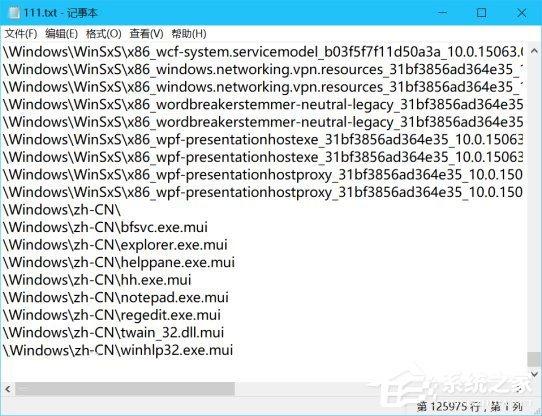
用记事本查看行数
3、记事本看看行数还可以,真要删除文件中的目录行,还真不是一件轻松的事,可以用其它带正则表达式的文本编辑器做这件事,小编用的是VisualStudio Code,匹配所有目录行之后直接全部替换。

用Visual Studio Code替换目录行
4、替换之后就剩下的都是文件了,忽略最后一行空行,有多少行就有多少文件。

替换后剩下的文件
5、最后揭晓答案,Windows 10 15063专业版镜像中有105127个文件。
方法二:DISM大法
1、首先挂载Windows10某一版本的ISO文件(这里以创意者更新的64位中文简体版为例。初版,非6月补丁更新版),并找到Sources文件夹下的install.wim,记下它的路径,如E:\Sources\install.wim。
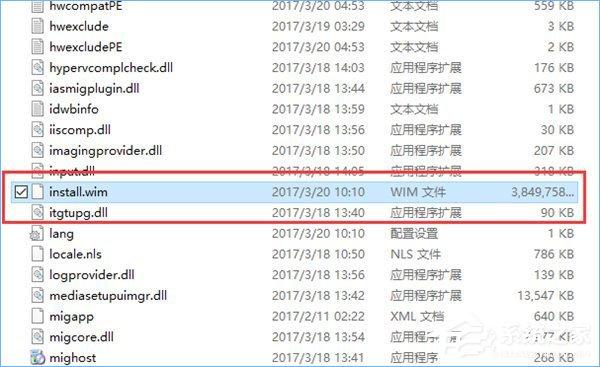
2、以管理员模式运行CMD,键入命令:
- 01 Dism.exe /Get-ImageInfo /ImageFile:E:\Sources\install.wim
复制代码
Dism.exe /Get-ImageInfo /ImageFile:E:\Sources\install.wim
便返回了关于这个WIM的一些信息。
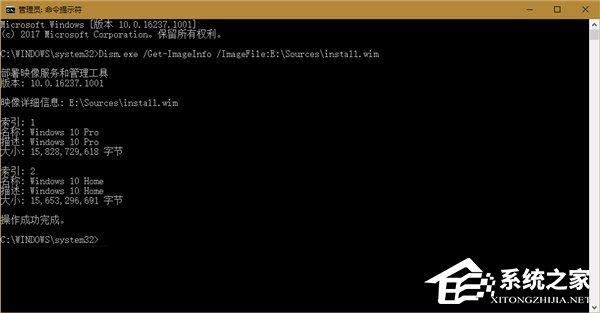
然而,并没有文件数量。
3、不急,我们发现这个WIM其实是专业版和家庭版的复合镜像,其中每个版别都有自己的索引(index)。我们只要指定索引就可以看到更详细的信息了。
查看专业版的信息:
- 01 Dism.exe /Get-ImageInfo /ImageFile:E:\Sources\install.wim /Index:1
复制代码
Dism.exe /Get-ImageInfo /ImageFile:E:\Sources\install.wim /Index:1
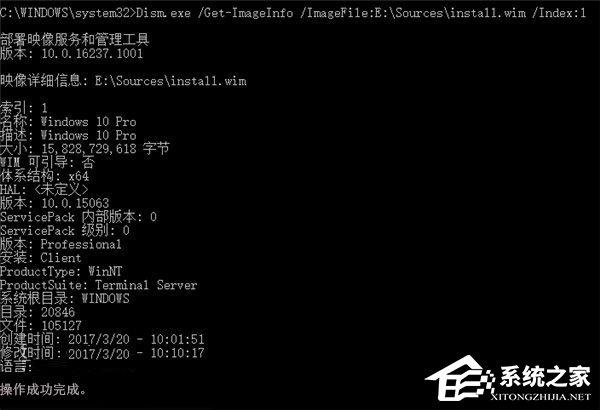
查看家庭版的信息:
- 01 Dism.exe /Get-ImageInfo /ImageFile:E:\Sources\install.wim /Index:2
复制代码
Dism.exe /Get-ImageInfo /ImageFile:E:\Sources\install.wim /Index:2
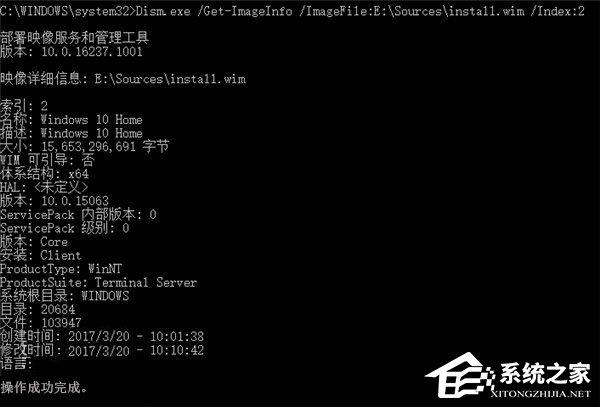
如图所示,图中显示Windows10创意者更新中文简体64位专业版有20846个目录,105127个文件(正好与网友莫问霜飞的结果相同),占15,828,729,618字节(14.742GB);对应的家庭版有20684个目录,103947个文件,占15,653,296,691字节(14.578GB)。
4、按照这种方法,小编把各种版本的简中Windows 10都统计了一遍,如下图:
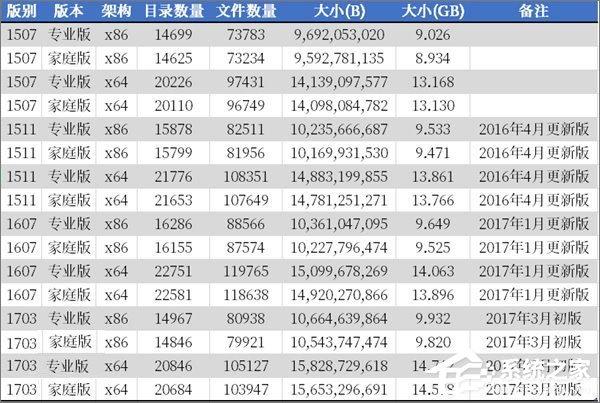
5、比较这些数据,我们可以得到三条结论(可能是常识):
1)家庭版的镜像略小于专业版;
2)64位的镜像明显大于32位;
3)Windows是越来越大了。
解释说明:DISM即部署映像服务和管理工具,是一个处理Windows映像的强大工具。它不但能够对离线的镜像进行处理,还可以针对正在运行的操作系统进行处理,实现更新清理、备份还原等功能。更多有趣或实用的功能,等待大家去发现!
上述便是Windows10查看文件夹数目的两种操作方法,第一种操作方法是采用列出目录与文件、去除目录行的方式来统计文件数量,而第二种方法是采用DISM工具,该方法不仅能直观方便的告诉你文件数量,还能知道目录数量、系统大小等信息。
推荐系统
雨林木风 winxp下载 纯净版 永久激活 winxp ghost系统 sp3 系统下载
系统大小:0MB系统类型:WinXP雨林木风在系统方面技术积累雄厚深耕多年,打造了国内重装系统行业知名品牌,雨林木风WindowsXP其系统口碑得到许多人认可,积累了广大的用户群体,是一款稳定流畅的系统,雨林木风 winxp下载 纯净版 永久激活 winxp ghost系统 sp3 系统下载,有需要的朋友速度下载吧。
系统等级:进入下载 >萝卜家园win7纯净版 ghost系统下载 x64 联想电脑专用
系统大小:0MB系统类型:Win7萝卜家园win7纯净版是款非常纯净的win7系统,此版本优化更新了大量的驱动,帮助用户们进行舒适的使用,更加的适合家庭办公的使用,方便用户,有需要的用户们快来下载安装吧。
系统等级:进入下载 >雨林木风xp系统 xp系统纯净版 winXP ghost xp sp3 纯净版系统下载
系统大小:1.01GB系统类型:WinXP雨林木风xp系统 xp系统纯净版 winXP ghost xp sp3 纯净版系统下载,雨林木风WinXP系统技术积累雄厚深耕多年,采用了新的系统功能和硬件驱动,可以更好的发挥系统的性能,优化了系统、驱动对硬件的加速,加固了系统安全策略,运行环境安全可靠稳定。
系统等级:进入下载 >萝卜家园win10企业版 免激活密钥 激活工具 V2023 X64位系统下载
系统大小:0MB系统类型:Win10萝卜家园在系统方面技术积累雄厚深耕多年,打造了国内重装系统行业的萝卜家园品牌,(win10企业版,win10 ghost,win10镜像),萝卜家园win10企业版 免激活密钥 激活工具 ghost镜像 X64位系统下载,其系统口碑得到许多人认可,积累了广大的用户群体,萝卜家园win10纯净版是一款稳定流畅的系统,一直以来都以用户为中心,是由萝卜家园win10团队推出的萝卜家园
系统等级:进入下载 >萝卜家园windows10游戏版 win10游戏专业版 V2023 X64位系统下载
系统大小:0MB系统类型:Win10萝卜家园windows10游戏版 win10游戏专业版 ghost X64位 系统下载,萝卜家园在系统方面技术积累雄厚深耕多年,打造了国内重装系统行业的萝卜家园品牌,其系统口碑得到许多人认可,积累了广大的用户群体,萝卜家园win10纯净版是一款稳定流畅的系统,一直以来都以用户为中心,是由萝卜家园win10团队推出的萝卜家园win10国内镜像版,基于国内用户的习惯,做
系统等级:进入下载 >windows11下载 萝卜家园win11专业版 X64位 V2023官网下载
系统大小:0MB系统类型:Win11萝卜家园在系统方面技术积累雄厚深耕多年,windows11下载 萝卜家园win11专业版 X64位 官网正式版可以更好的发挥系统的性能,优化了系统、驱动对硬件的加速,使得软件在WINDOWS11系统中运行得更加流畅,加固了系统安全策略,WINDOWS11系统在家用办公上跑分表现都是非常优秀,完美的兼容各种硬件和软件,运行环境安全可靠稳定。
系统等级:进入下载 >
热门系统
推荐软件
推荐应用
推荐游戏
热门文章
常用系统
- 1青苹果系统win10专业版 x64大师版下载 ghost镜像 免激活工具下载
- 2windows11专业版下载 番茄花园x64高效版 ghost镜像下载 免激活工具
- 3风林火山x86稳定版 win10通用版下载 笔记本专用 GHOST镜像下载
- 4青苹果系统x86纯净版 win7极简版下载 官方ISO镜像 笔记本专用下载
- 5深度技术windows10娱乐版 x86特别版下载 惠普电脑专用 32位免激活工具下载
- 6深度技术win11旗舰版 x64位 GHOST镜像下载 笔记本专用 v2023
- 7雨林木风win7旗舰版 x64位正式版下载 大神装机版 Ghost 镜像
- 8win10企业版下载 外星人系统 x64一键装机小白版下载 联想笔记本专用
- 9Windows10家庭版下载 番茄花园 64位数字激活版 ghost镜像下载















































 渝公网安备50010702505324号
渝公网安备50010702505324号